(Paso a Paso) Cómo Silenciar un Vídeo de YouTube Gratis
Es posible que quieras silenciar un vídeo de YouTube subido en línea y gratis por varias razones. Es decir, este vídeo puede servir de base para otra locución. También puede darse el caso de que la banda sonora sea de mala calidad, con muchas interferencias y pop de fondo. Si quieres eliminar el audio de los vídeos de YouTube pero no sabes cómo silenciar vídeos de YouTube, ¡sigue leyendo!
1. Silenciar un vídeo de YouTube con un solo clic mediante el editor de vídeo en línea HitPaw
¿Buscas cómo silenciar un vídeo de YouTube online? Prueba HitPaw Online Video Editor f¡gratis! Te permite silenciar el sonido original de un vídeo de YouTube y añadir tu voz en off o cualquier música o pista de audio que te guste. Si es necesario, reproduce un clip de tu audio y silencia el original. El editor de vídeo en línea HitPaw es gratuito y se puede acceder a él desde cualquier dispositivo o navegador.
Pasos para silenciar vídeos de YouTube con HitPaw
Visite el sitio web oficial de HitPaw Online Video Editor y arrastra o suelta el vídeo de YouTube que deseas silenciar.

Puede hacer clic en Ir y esperar un minuto, y el archivo se enviará.

Una vez que envíes tus archivos, HitPaw empezará a crear un vídeo silenciado. A partir de entonces, podrás guardar el vídeo silenciado de YouTube directamente o guardarlo en Dropbox.

2. Cómo silenciar un vídeo en YouTube usando VLC
YouTube no dispone de una función para silenciar un vídeo una vez cargado. En otras palabras, si quieres que tu vídeo de YouTube esté silenciado, primero tendrás que eliminar el audio antes de subir el vídeo. VLC es un buen programa para silenciar vídeos de YouTube. El popular reproductor multimedia ofrece varias funciones, como la conversión de vídeo, la eliminación de archivos de audio, etc. Por esta razón es fácil y rápido eliminar el audio.
Pasos para eliminar el audio de los vídeos subidos a YouTube con VLC
VLC es una herramienta útil para resolver su problema de cómo silenciar un vídeo en YouTube. A continuación te presentamos los pasos detallados.
El primer paso es abrir la aplicación VLC Media player en tu sistema y seleccionar Media > Convertir/Guardar en la interfaz principal.

- Haz clic en el botón Añadir de la nueva ventana Abrir medios para seleccionar el vídeo que quieras tratar. En la esquina inferior derecha, haz clic en el enlace Convertir/Guardar.
Haz clic en Convertir para abrir la ventana. En la sección Configuración, selecciona el perfil y el formato de archivo compatibles con YouTube. Ahora puedes editar el perfil seleccionado haciendo clic en el botón Editar perfil seleccionado situado junto a él.

- Una vez que hagas clic en Editar perfil, verás que aparece esta ventana. Desmarca la casilla junto a la opción Audio en la pestaña Códec de audio. Para confirmar la configuración, haz clic en el botón Guardar.
A continuación, selecciona la ubicación del dispositivo en la que deseas almacenar el archivo procesado en la pestaña Archivo de destino: y haz clic en Iniciar. Durante el procesamiento, VLC eliminará el audio del archivo. Cuando selecciones una ubicación para el vídeo mudo, se guardará allí y estará listo para subirlo a YouTube.

3. Cómo silenciar un vídeo de YouTube en el iPhone antes de cargarlo
Al crear vídeos mudos en tu iPhone, puede que necesites eliminar el audio del archivo de vídeo. Puedes utilizar estos videos para crear presentaciones de diapositivas, añadir voces en off cuando el sonido original no suena bien, y para otros fines. Aprende más sobre cómo eliminar el audio de los vídeos en iPhone en las siguientes partes de este tema.
4. Cómo silenciar vídeos de YouTube desde vídeos de iPhone con iMovie
La app de edición de vídeo de Apple, iMovie, facilita la personalización de archivos de varias formas diferentes. Al eliminar el audio del archivo de vídeo, puedes crear vídeos mudos con esta app para iPhone. Podrás utilizar la aplicación de forma gratuita en tu iPhone, también podrás rotar vídeos y combinarlos con otros.
Pasos para silenciar un vídeo en el iPhone con iMovies
- En primer lugar, debes descargar, instalar y ejecutar la aplicación iMovie en tu dispositivo iPhone. Haz clic en el botón Continuar de la ventana de bienvenida.
- Para crear un nuevo proyecto, haz clic en el signo más de la página Proyectos. Elige la opción Película en la ventana emergente Nuevos proyectos. Después, pulsa en la casilla junto al vídeo a editar y pulsa en el botón Crear Película.
Toca la pista de vídeo en la sección de la parte inferior y, a continuación, haz clic en el signo de audio para abrir los ajustes. Puedes mover el control deslizante a cero o hacer clic en el signo de silencio para ajustar el nivel de volumen a cero. Haz clic en Hecho en la esquina superior izquierda de la pantalla para confirmar los cambios.

5. Cómo quitar el audio de un vídeo de YouTube en Windows
HitPaw también ofrece un editor de vídeo todo en uno - HitPaw Edimakor - para eliminar el audio de un vídeo de YouTube fácilmente. Además de silenciar vídeos, también podrás realizar más ediciones en tu vídeo para crear un trabajo interesante, ya que HitPaw Edimakor proporciona casi todas las funciones básicas de edición y facilita tu trabajo de edición.
Ventajas:
- Todas las ediciones se pueden hacer fácilmente en 3 pasos.
- Proporciona pistas ilimitadas.
- Edita vídeos y audio en un solo lugar.
- Produce vídeos HD/2K/4K.
- Añade filtros, transiciones, texto y pegatinas a los vídeos.
- Ofrece un precio razonable y rentable.
- Interfaz muy fácil de usar.
- Actualiza constantemente las nuevas funciones.
Pasos para eliminar el audio de un vídeo de YouTube en HitPaw Edimakor:
HitPaw proporciona más de un método para silenciar vídeo, y todos los métodos son sencillos.
Método 1:
Después de arrastrar el vídeo a la línea de tiempo, haz clic en el icono de sonido situado a la izquierda de la línea de tiempo.
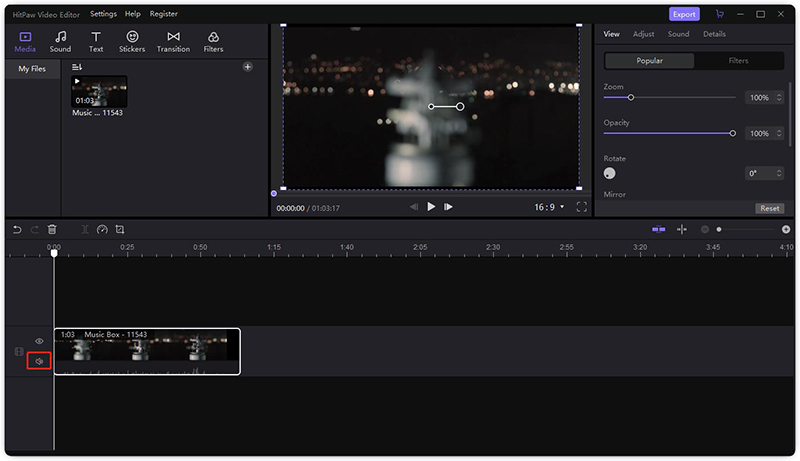
Método 2:
Si ya no necesitas el audio, puedes hacer clic con el botón derecho del ratón sobre el vídeo en la línea de tiempo para elegir Separar audio. Y eliminar el audio desvinculado.
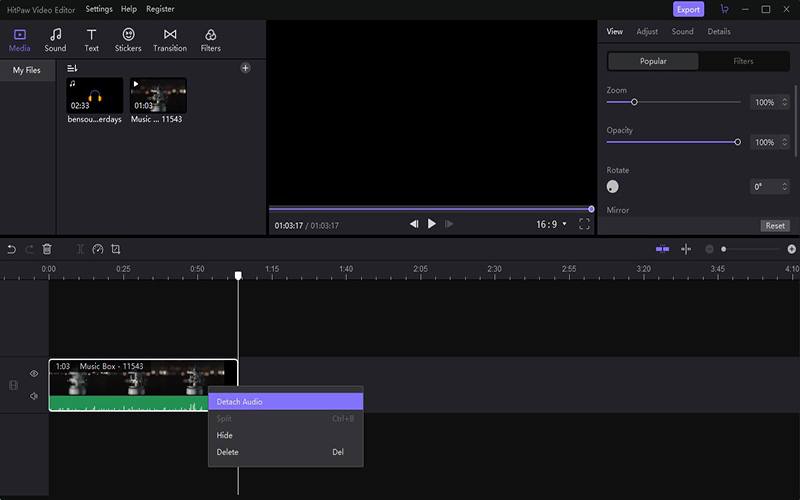
Método 3:
Haz clic en el vídeo en la línea de tiempo y selecciona Sonido en el cuadro superior derecho. Arrastra el control deslizante para poner el volumen a 0.
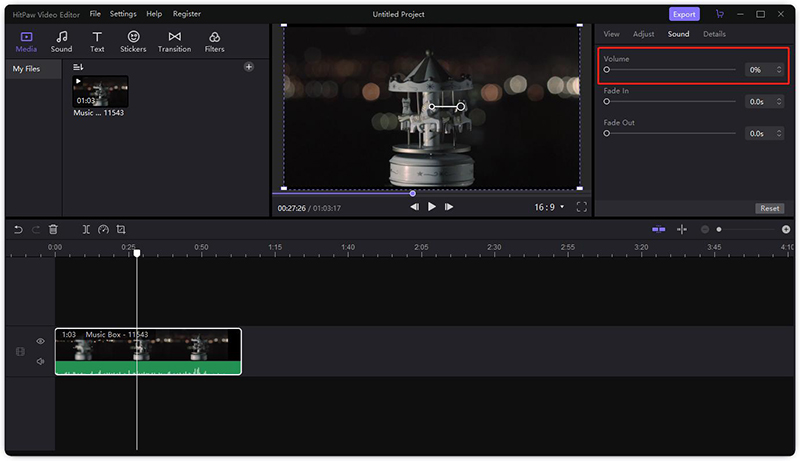
Conclusión
¿Estás interesado en silenciar un vídeo de YouTube online antes de publicarlo o un vídeo que ya se ha subido? Entonces HitPaw Online Video Editor es tu solución. Además, con HitPaw Edimakor,puedes quitar el sonido de los vídeos de 3 formas sencillas. Si quieres aprender Cómo silenciar un video en todos tus dispósitivos, puedes seguir leyendo este artpiculo.

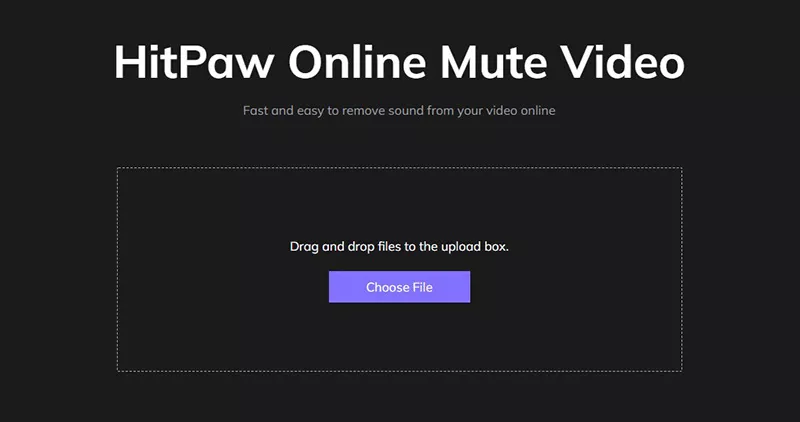
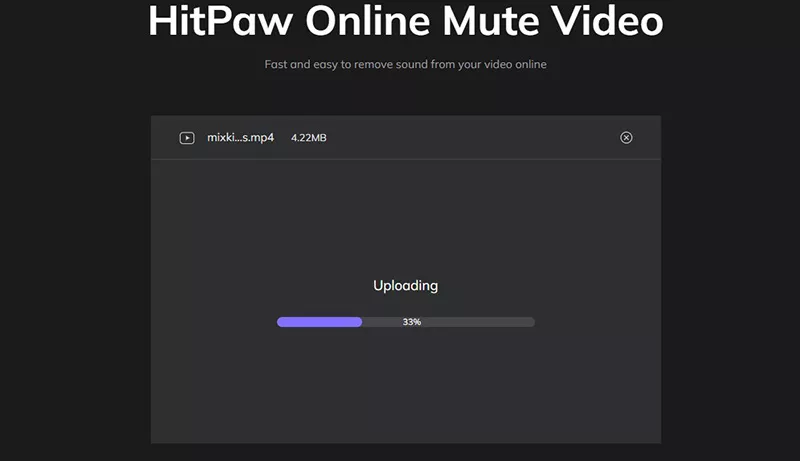

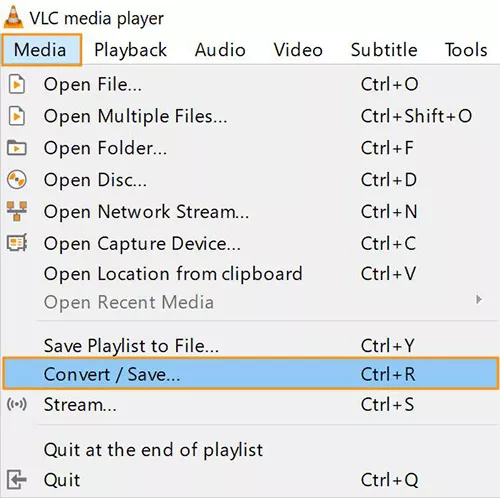
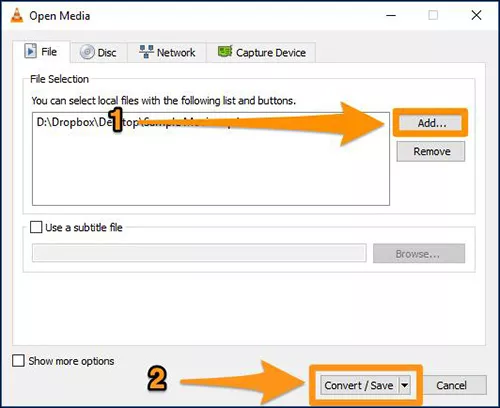
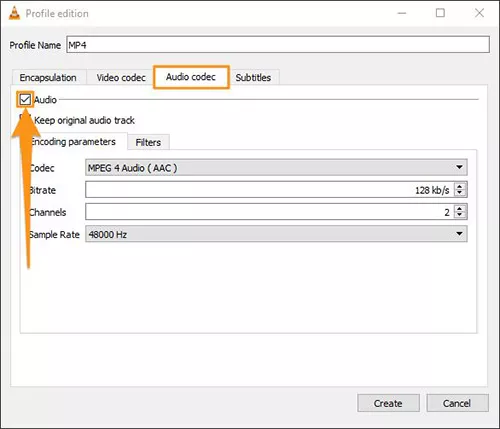
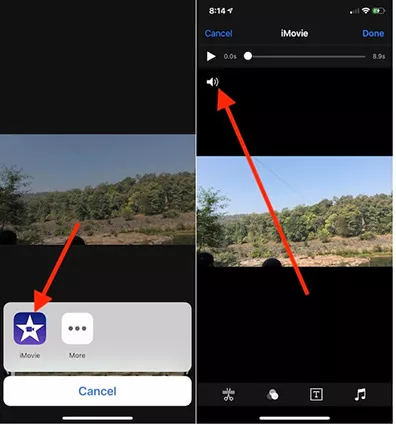




 HitPaw Univd
HitPaw Univd  HitPaw VikPea
HitPaw VikPea


Compartir este artículo:
Valorar este producto:
Juan Mario
Redactor jefe
Trabajo como autónomo desde hace más de cinco años. He publicado contenido sobre edición de video, edición de fotos, conversión de video y películas en varios sitios web.
Más ArtículosDejar un comentario
Introduce tu opinión sobre los artículos de HitPaw